|
||||||||||||||||
| Pràctica |
|
|
|
Exercicis
|
||||||||||||
|
|
Funcions i gràfiques interactives |
|
L'objectiu d'aquesta pràctica és aprofundir en el coneixement de les possibilitats del treball amb funcions d'una variable en l'entorn de la calculadora Wiris. Es treballaran aspectes formals i conceptuals pel que fa a la definició de funcions i operacions i transformacions que s'hi poden fer i es mostrarà la potència i versatilitat de la comanda dibuixa com a recurs didàctic per preparar activitats interactives. |
|
|
Visualització dels valors d'una funció
|
|
|
|
Visualització dels valors d'una funció |
|
La primera activitat que us proposem en aquest mòdul (que, alhora, esdevé el primer dels exercicis proposats) consisteix a preparar una activitat interactiva amb la Wiris que reprodueixi l'animació que heu pogut veure, feta mitjançant una captura de pantalles de la Wiris amb el programa Flash-Cam. Per aconseguir aquest objectiu, caldrà una revisió de recursos ja treballats i la presentació de dues comandes molt interessants: escriu, que es fa servir perquè aparegui un text en un lloc ben controlat del tauler gràfic de la Wiris, i punt_més_proper, que permet moure un punt sobre una línia.
|
|
|
|
|
|
Més avall, es mostrarà un exemple d'ús de la comanda escriu i de la que s'explicarà seguidament. Per altra banda, si feu clic a la icona Ampliació de l'esquerra, podreu veure una relació detallada d'algunes opcions que es poden passar com a argument a escriu. |
|
|
|
|
|
|
Un exemple de les dues comandes explicades
|
|
| En el proper mòdul veureu la descripció de la comanda desplaçador que permetria anar donant valors a l'abscissa del punt mòbil i donaria una altra visió a la pràctica. Tanmateix ha semblat més oportú, en aquesta activitat, fer que el punt mòbil ho fos "in situ", és a dir sobre l'eix de les x, que assenyalen els valors de la variable independent. | |
|
|
Tractament formal de les funcions |
| Ja hem recordat més amunt en aquesta
pràctica la forma de definir una funció, preferentment amb el signe :=
i heu pogut practicar la comanda dibuixa amb opcions
diverses per millorar el gràfic.
Seria molt prolix donar una relació detallada de totes les possibilitats formals que ofereix la Wiris per manipular funcions. Creiem que és millor anar-ho il·lustrant al llarg del curs amb les activitats que s'aniran proposant. Tanmateix, sí que és oportú incloure tot seguit una finestra activa amb diverses consideracions sobre el treball amb funcions. En els exemples que trobareu a la propera finestra activa veureu que:
|
|
|
|
|
|
|
Si voleu ampliar el vostre camp de
treball i obrir noves possibilitats amb la representació de corbes donades
paramètricament o en coordenades polars, podeu fer clic a la icona d'ampliació
que teniu a l'esquerra.
|
|
|
Transformacions de funcions |
| En aquesta part de la pràctica, podreu analitzar
i estudiar el codi que permet elaborar una pantalla gràfica interactiva
que mostra visualment la relació entre les gràfiques d'una funció f(x)
i de la funció que resulta de fer la transformació f(x + k).
L'aspecte didàctic de l'activitat és ben concret i permet constatar que la gràfica de f(x + k) resulta de traslladar paral·lelament –k unitats la gràfica de la funció f(x). Al costat de recursos ja coneguts de la Wiris hi ha un aspecte nou que convé ressaltar i és el procediment que s'ha fet servir per construir un menú interactiu en una tauler gràfic que permeti decidir entre diverses opcions (en aquest exemple, els valors que podem donar al paràmetre k). Podreu veure que es fa servir una alternativa a la comanda escriu que és la construcció d'elements del treball amb la Wiris anomenats . De fet, pot semblar que l'ús de és més enfarfegador que la comanda escriu. És ben cert. Però, en canvi, com que construeix directament l'objecte de la Wiris que es fa servir implícitament amb la comanda escriu, això fa que s'obrin noves possibilitats.
|
|
|
|
|
|
Una activitat didàctica amb un menú
de tria de valor al tauler gràfic
|
|
|
L'esquema de treball presentat a la pantalla anterior també us servirà, amb lleugeres modificacions, per a l'estudi comparatiu de la funció f(x) respectivament amb la seva traslladada verticalment f(x) + k i les funcions k · f(kx) i f(kx). Aquest darrer estudi és el que us demanem en l'exercici 2 d'aquest mòdul. |
|
| Tot i que, com ja hem dit, la comanda desplaçador serà explicada en el mòdul següent, us donem una nova versió de l'activitat anterior feta amb l'ús d'aquest recurs. Tanmateix heu de saber que en la seva primera versió (2008) la comanda desplaçador no pot ser modificada de manera que els valors que assenyala apareguin "a distància real". | |
|
|
Funció i funció inversa |
|
Acabem aquesta primera pràctica amb una altra activitat didàctica que podeu considerar d'ampliació. Té com a objectiu, pel que fa al coneixement de la Wiris, revisar l'ús d'opcions en les comandes dibuixa i escriu a més d'una nova aplicació del procediment que ens permet punt_més_proper. Es demana a l'alumne o l'alumna que entri una funció i la que cregui que és la seva funció inversa i es fa visual un punt mòbil sobre la gràfica de la primera i el seu simètric respecte a la bisectriu del primer quadrant. Llavors, si aquest darrer punt es mou sobre la gràfica de la segona funció, s'ha entrat correctament la fórmula de la funció inversa. Altrament, caldrà revisar-ho!
|
|
|
|
|
|
La propietat de les gràfiques d'una
funció i de la seva funció inversa
|
|
| Si heu treballat aquest exemple teniu una segona opció en l'exercici
2 d'aquest mòdul, que combinarà el que acabeu d'estudiar amb la resolució
d'equacions. Es tractarà de variar la presentació de l'activitat perquè
l'usuari o la usuària entri només la funció inicial; la Wiris calcularà
la funció inversa i la representarà, i llavors es comprovarà gràficament
i empírica la propietat que compleixen les gràfiques d'una funció i la
seva funció inversa. |
|
|
|
|
Ja que en aquesta part final de la pràctica
hem parlat de la funció inversa sembla interessant explicar amb detall
com es pot obtenir amb la Wiris a partir de la idea que heu pogut veure
en una ampliació de la pràctica 3 del mòdul 1:
Allà es mostra (escrita "a la seva manera") l'obtenció de la la fórmula de l'equació de segon grau: |
|
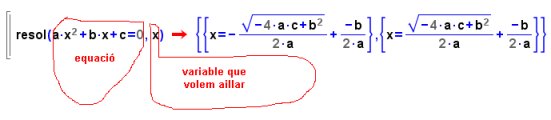 |
|
| Aquesta mateixa idea ens pot servir per obtenir l'expressió formal de la funció inversa d'una altra sempre que les operacions que hi porten es puguin dur a terme amb la comanda resol. Vegeu-ho: | |
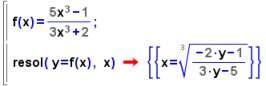 |
|
|
Aquesta que ha resultat ja és una manera d'escriure la funció inversa prenent com a variable independent la y i com a variable dependent la x. Però (tot i que a la Wiris els noms de les variables "tant li fan") habitualment s'acostuma a dir que per representar una funció i la seva inversa en el mateix sistema d'eixos convé canviar en aquesta funció inversa el nom de les variables. Però també podem fer el canvi abans d'aillar la variable (o potser millor dir "en el moment d'aillar la variable"), i així ja ho tenim correcte. Vegeu que ho podem fer així: |
|
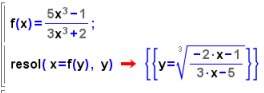 |
|
| Ara bé, per definir efectivament la funció inversa convé combinar la idea anterior amb l'aprofitament per codi de les solucions d'una equació. Recordeu que hem de donar nom identificador a la comanda resol i actuar així: | |
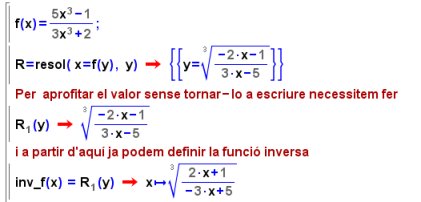 |
|
|
No podrem donar a la inversa el nom f-1, ni tampoc
existeix cap comanda del tipus inversa a la
Wiris que es pugui aplicar a les funcions... hi ha massa condicionants! |
|
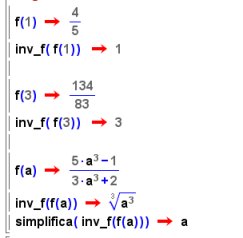 |
|
|
I també gràficament: |
|
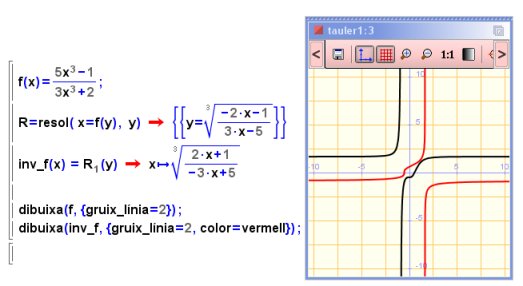 |
|
|
Segur que tot això que acabem de comentar us donarà idees substancials per a l'exercici 2 que proposem en aquest mòdul (si és que us interessa fer-lo). Convé acabar aquest comentari d'ampliació insistint en la frase "hi ha massa condicionants". Efectivament, molt poques funcions tenen una funció inversa en el sentit estricte del terme, és a dir que la correspondència inversa d'una funció univalorada (de les que no són univalorades habitualment ja no en diem funció) habitualment no és univalorada. Haurem de tenir-ho molt present, però afegint que la Wiris ens pot ajudar a fer-ho visual (i de passada ens explica perquè abans hem hagut de posar R1 per aprofitar la solució de l'equació i definir la funció inversa)
|
|
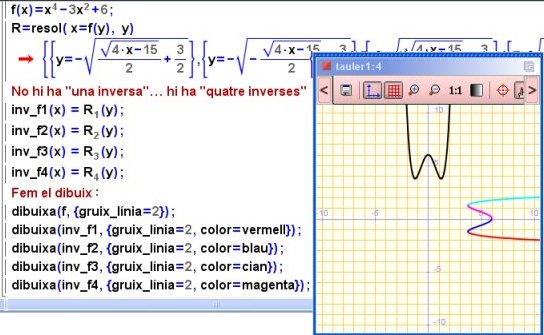 |
|